Як шукати всі файли з меню «Пуск» Windows 10
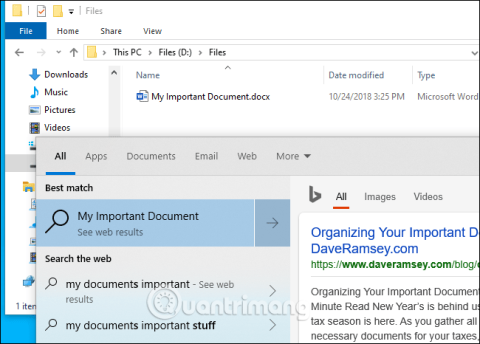
Оновлення Windows 10 за травень 2019 року нарешті додало можливість пошуку всіх файлів безпосередньо з меню «Пуск». Ось як увімкнути його, щоб шукати файли швидше та легше.
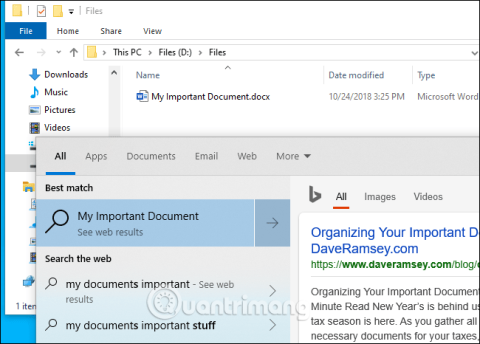
Оновлення Windows 10 за травень 2019 року нарешті додало можливість пошуку всіх файлів безпосередньо з меню «Пуск». Однак ця функція вимкнена за умовчанням. Ось як увімкнути його, щоб шукати файли швидше та легше.
Одне, що вам потрібно зауважити, це те, що за замовчуванням під час пошуку в меню «Пуск» Windows шукатиме лише бібліотеку та робочий стіл. Бібліотека містить такі папки, як «Документи», «Зображення, музика» та «Відео». Якщо ви розмістите файли в іншому місці, меню «Пуск» не зможе їх знайти.

Щоб зробити пошук у меню «Пуск» більш широким, перейдіть до «Параметри» > «Пошук» > «Пошук у Windows» або у вікні пошуку клацніть меню ... у верхньому правому куті кадру та виберіть « Параметри індексування» .
Якщо ви не бачите цю опцію, ви не встановили оновлення від травня 2019 р. (версія 1903). Дотримуйтеся вказівок у статті Як оновити Windows 10 до Windows 10 травня 2019 (1903 ), щоб оновити.

Звідси ви можете керувати індексатором пошуку Windows. Це фоновий процес, який створює список пошуку файлів Windows. Під час пошуку файлу Windows перевіряє індекс пошуку, щоб знайти збіги на вашому комп’ютері. Це пришвидшить процес пошуку та побачить нові файли в папці, яку ви вибрали для пошуку.
Щоб змусити Windows шукати все на вашому комп’ютері, виберіть Enhanced . Microsoft попереджає, що це може призвести до скорочення терміну служби батареї та споживання процесора, оскільки індексатору потрібно переглядати більше файлів. Після активації цієї опції вам необхідно підключитися до джерела живлення, щоб почати індексування. Статус індексування можна переглянути в розділі Статус індексування . Список очікування — це кількість елементів, які Windows має перевірити до завершення індексу.
Щоб Windows шукала більше папок, але не все, клацніть тут Налаштувати місця пошуку . Ви можете додати інші папки, у яких потрібно шукати. Наприклад, якщо папка D:\Files містить важливі документи, ви можете додати їх сюди.

Крім того, ви також можете видалити папки з ігнорування індексатором пошуку Windows. Якщо у вас є папка з великою кількістю файлів, які часто змінюються, або неважливих файлів, ви можете додати її до цього списку виключених папок. Це заощадить батарею та ЦП під час очищення результатів пошуку.
До оновлення у травні 2019 року меню «Пуск» Windows 10 часто пропускало індексатор пошуку з якоїсь дивної причини. Навіть якщо ви керуєте параметрами індексування пошуку з панелі керування в старіших версіях Windows 10, це не впливає на результати, які відображаються в меню «Пуск». Однак це вплине на результати, які відображаються під час пошуку файлів у Провіднику файлів.
Бажаю успіхів!
Режим кіоску в Windows 10 — це режим для використання лише 1 програми або доступу лише до 1 веб-сайту з гостьовими користувачами.
Цей посібник покаже вам, як змінити або відновити стандартне розташування папки Camera Roll у Windows 10.
Редагування файлу hosts може призвести до того, що ви не зможете отримати доступ до Інтернету, якщо файл змінено неправильно. Наступна стаття допоможе вам редагувати файл hosts у Windows 10.
Зменшення розміру та місткості фотографій полегшить вам обмін або надсилання ними будь-кому. Зокрема, у Windows 10 ви можете пакетно змінювати розмір фотографій за допомогою кількох простих кроків.
Якщо вам не потрібно відображати нещодавно відвідані елементи та місця з міркувань безпеки чи конфіденційності, ви можете легко вимкнути це.
Microsoft щойно випустила ювілейне оновлення Windows 10 із багатьма вдосконаленнями та новими функціями. У цьому новому оновленні ви побачите багато змін. Від підтримки стилуса Windows Ink до підтримки розширень браузера Microsoft Edge, меню «Пуск» і Cortana також були значно покращені.
Одне місце для керування багатьма операціями прямо на панелі завдань.
У Windows 10 ви можете завантажити та встановити шаблони групової політики для керування параметрами Microsoft Edge, і цей посібник покаже вам процес.
Темний режим — це інтерфейс із темним фоном у Windows 10, який допомагає комп’ютеру економити заряд акумулятора та зменшує вплив на очі користувача.
Панель завдань має обмежений простір, і якщо ви регулярно працюєте з кількома програмами, у вас може швидко закінчитися місце, щоб закріпити більше ваших улюблених програм.









